Sony VGF-AP1 User Manual [sv]
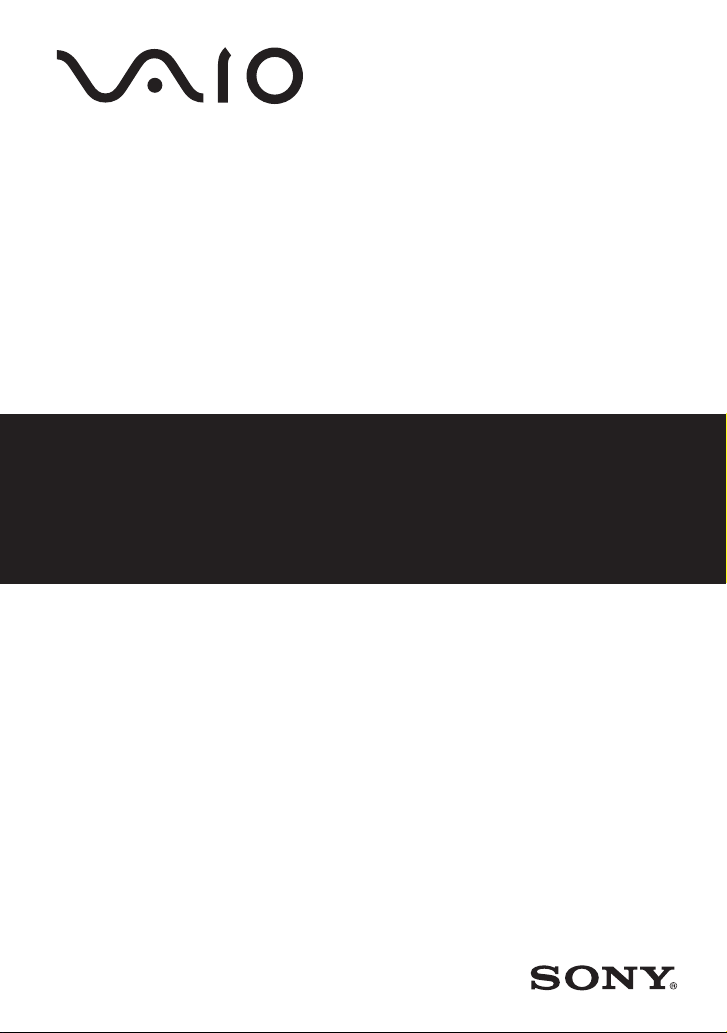
Bärbar musikspelare
VGF-AP1-serien
Bruksanvisning
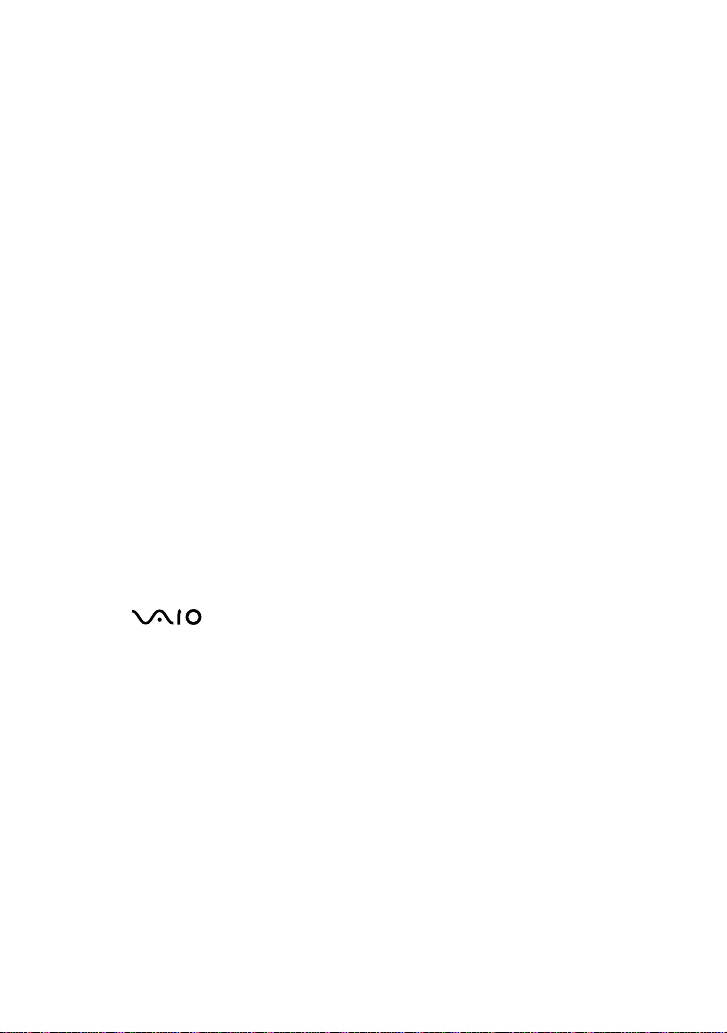
Varumärken
• VAIO, , SonicStage, VAIO music transfer, Open MG, ATRAC, ATRAC3,
ATRAC3plus och tillhörande logos är varumärken som tillhör Sony Corporation.
• Microsoft och Windows är registrerade varumärken som ägs av Microsoft Corporation i USA
och/eller andra länder.
• Andra systemnamn och produktnamn som visas i detta dokument är generellt sett registrerade
varumärken eller varumäkren för respektive tillverkare.
• Markeringarna ™ och ® utelämnas i detta dokument.
Delar av denna programvara baseras delvis på den oberoende JPEG-gruppens arbete.
• I denna handbok hänvisas Microsoft® Windows® 98 Second Edition till som Windows 98
Second Edition.
• I denna handbok hänvisas Microsoft® Windows® 2000 Professional till som Windows 2000.
• I denna handbok hänvisas Microsoft® Windows® Millennium Edition till som Windows Me.
• I denna handbok hänvisas Microsoft® Windows® XP Home Edition, Microsoft® Windows®
XP Professional, och Microsoft® Windows® XP Media Center Edition* till som Windows XP.
* Stöd för Microsoft® Windows® XP Media Center Edition ges endast i USA och Kanada.
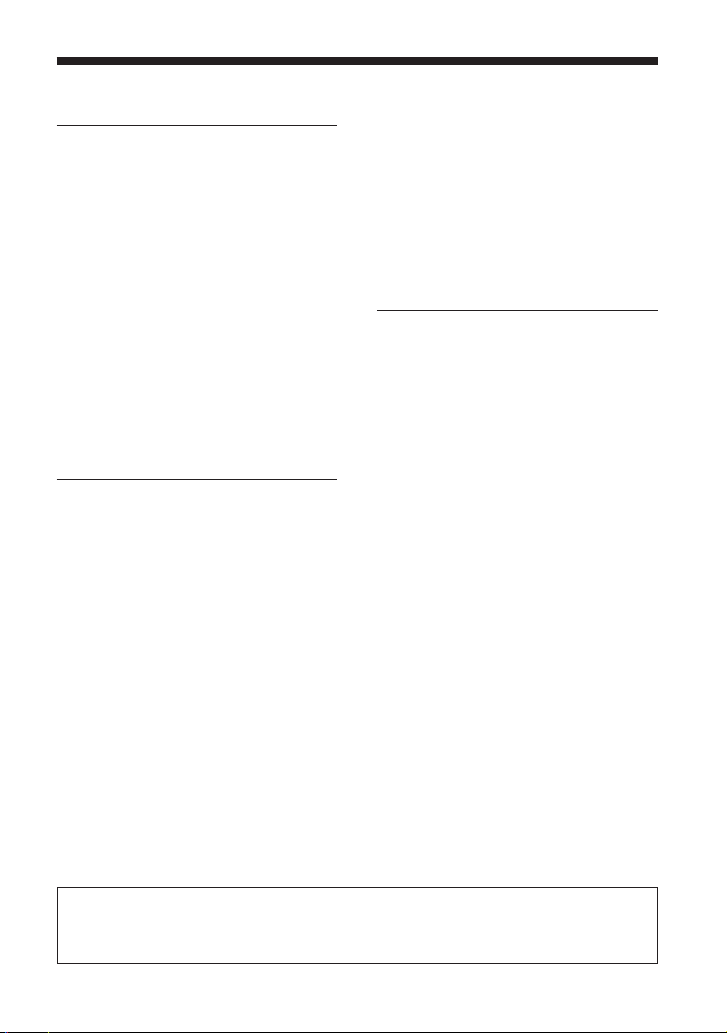
Innehållsförteckning
Introduktion
Vad du kan använda den bärbara
musikspelaren till ............................. 4
Systemkrav ........................................... 5
Namn på delar ...................................... 6
Bärbar musikspelare ...................... 6
Vagga............................................. 7
Läsa bildskärmen .......................... 9
Knappar G-senseplatta ....................... 10
Grundläggande
uppspelningsknappar .............. 10
Navigeringsknappar .................... 11
Knappar för avancerad funktion 12
Knappar för avancerad uppspelning
..................................................... 13
Funktion
Lyssna på musik................................. 15
Hitta låtar ............................................ 18
Söka efter albumstil, artistnamn,
albumtitel och låttitel
................................................. 18
Söka bland låtar som spelats tidigare
................................................. 19
Söka via albumomslag ................ 19
Söka via grupp eller gruppomslag
..................................................... 19
Använda spellistor ............................. 20
Registrera en spellista .................. 20
Spela låtar från en spellista ......... 20
Ta bort låtar från en spellista ......... 21
Se på stillbilder ................................... 21
Överföra stillbilder från en
digitalkamera ........................... 21
Se på de överförda stillbilderna
..................................................... 23
Använda den bärbara musikspelaren
som en hårddisk ............................. 24
Radera musikfiler ............................... 24
Övrig information
Ställa in objekt och inställningar ....... 25
Om det interna batteriet ..................... 27
Försiktighetsanvisningar .................... 28
Användning och förvaring ......... 28
Överhettning ............................... 28
Kondensation .............................. 28
Hantering av skivor .................... 28
Försiktighetsåtgärder hårddisk ... 29
Ta bort det interna batteriet ........ 29
Underhåll ............................................ 30
Rengöra höljet ............................. 30
Rengöra skivan............................ 30
Skaffa hjälp ........................................ 30
Sonys supportalternativ .............. 30
Specifikationer ................................... 31
Felsökning .......................................... 32
Ström ........................................... 32
Funktion ...................................... 32
G-senseplatta ............................... 34
Programvaran “SonicStage” ....... 34
Programvaran “VAIO music transfer”
..................................................... 35
Övriga problem ........................... 36
Innan denna handbok används bör du läsa den separata Snabbstartsguiden vilken
ger dig nödvändig information innan du använder spelaren, från uppackning till
förberedelse av maskinvara och installation av programvara.
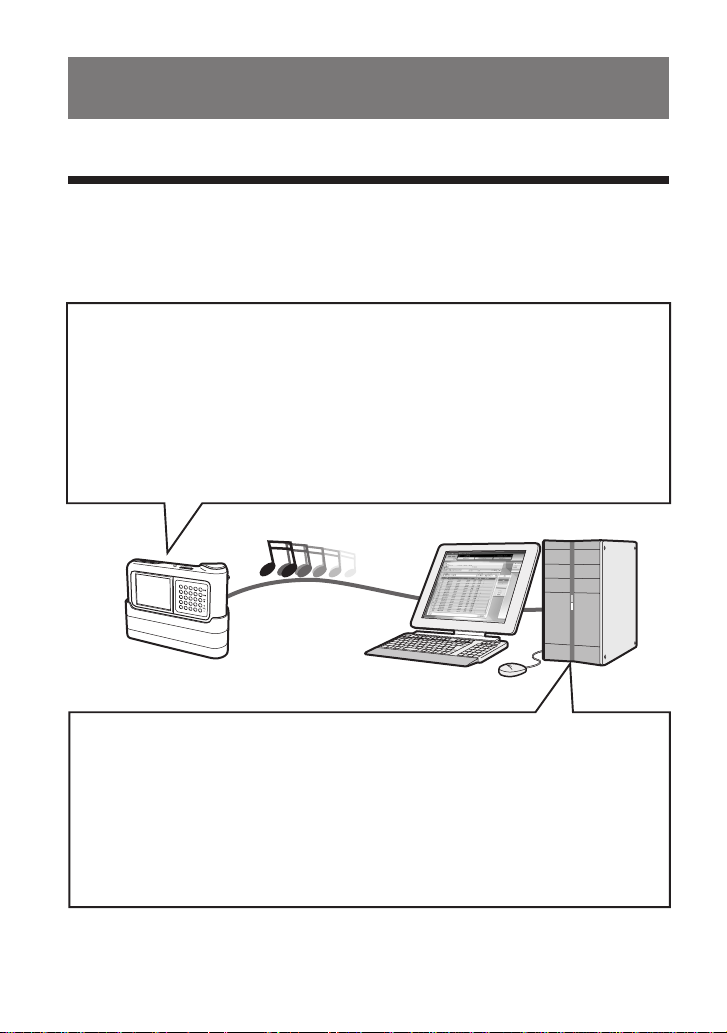
Introduktion
Vad du kan använda den bärbara musikspelaren till
Den bärbara musikspelaren VGF-AP1/AP1L består av en hårddisk på 20 GB* eller 40 GB* där du
kan bära med dig ett helt musikbibliotek vart du än ska.
* Vissa delar av hårddiskens kapacitet är reserverad för program/datahantering.
Bärbar musikspelare
• En spelare med inbyggd hårddisk på 20 GB/40 GB som är enkel att bära med sig.
Spelaren fungerar också som en extern hårddisk till din dator.
• 2,2 tums LCD-skärm med hög upplösning och unik pekplatta "G-sense" (hänvisas till som
"G-senseplattan") gör det enkelt att hantera spelaren och hitta de låtar du önskar.
• Genom att placera spelaren i sin vagga när den inte används laddas batteriet.
• Genom att ansluta spelaren till en digital stillbildskamera (hänvisas till som
"digitalkamera") via vaggan, kan spelaren användas som lagringsenhet för digitala
fotografier (JPEG-bilder). Du kan också se ett bildspel samtidigt som du lyssnar på musik.
Medföljande programvara för överföring av musik från en dator
• Programvaran “SonicStage”
Denna programvara låter dig styra hela processen från att spara låtar från musikskivor till
att överföra dem till spelaren. Programmet stödjer också tjänsten nätbaserad elektronisk
musikdistribution (EMD) där du kan köpa och ladda hem låtar från Internet för
användning på spelaren.
• Programvaran “VAIO music transfer”
Dra och släpp MP3-filer, WMA-filer eller andra musikfiler som redan finns på din dator
för att föra över dem till spelaren.
4
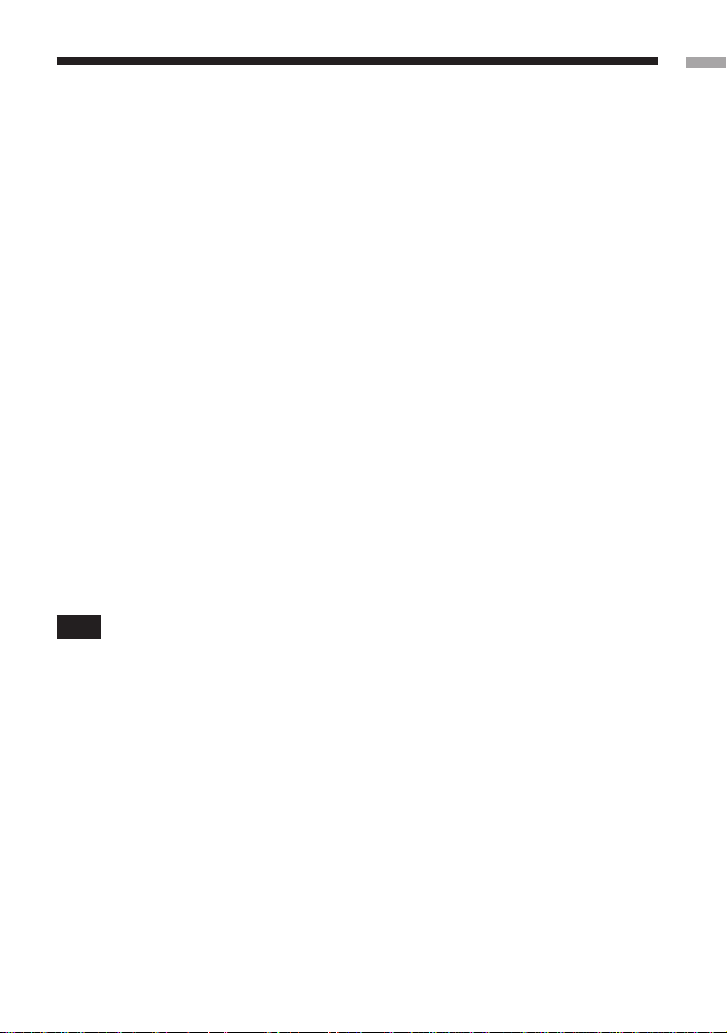
Systemkrav
För att kunna använda spelaren krävs följande maskinvara och programvara.
Dator
IBM PC/AT-kompatibel
CPU
Pentium II processor, 400 MHz eller mer (Pentium III, 450 MHz eller mer rekommenderas)
Ledigt hårddiskutrymme
200 MB eller mer (1,5 GB rekommenderas)
Beroende på vilken Windows-version och antalet musikfiler, kan mer utrymme behövas.
RAM
64 MB eller mer (128 MB eller mer rekommenderas)
Operativsystem
Windows XP Professional, Windows XP Home Edition, Windows XP Media Center Edition1, Windows
2000 Professional (Service Pack 3 eller mer), Windows Millennium Edition, eller Windows 98 Second
Edition
Bildskärm
16-bitars färg eller mer, 800 ¥ 600 upplösning eller mer (1024 ¥ 768 eller mer rekommenderas)
Övriga krav
• Internetanslutning (för att erhålla låtinformation från CDDB eller för att använda tjänsten
nätbaserad musikdistribution “EMD”)
• Windows Media Player 7.0 eller senare (för uppspelning av WMA-filer)
• CD-ROM-drivrutin (som stödjer digital uppspelning WDM)
• Ljudsupport
• USB-port
1
Stöd för Microsoft® Windows® XP Media Center Edition ges endast i USA och Kanada.
2
Stöd för hög hastighet är inte obligatoriskt, men om ansluten dator inte stödjer USB 2.0, sker
filöverföring med låg hastighet och tar längre tid.
OBS!
• Även om ovanstående krav tillgodoses, fungerar inte spelaren med alla datorer.
• Spelarens funktion försäkras inte i följande miljöer:
- Annat operativsystem än ovan
- Ej fabriksinställt operativsystem (senare uppgraderad till en annan version)
- Multi-bootmiljö
- Flerbildskärmsmiljö
Introduktion
5
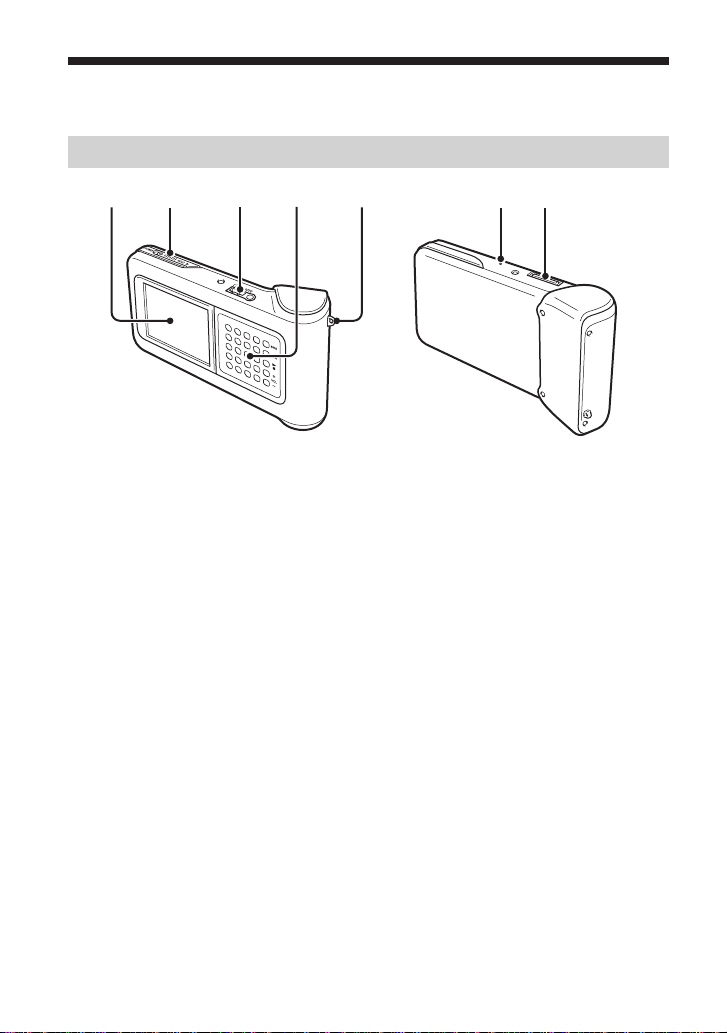
Namn på delar
12 34 5 67
Bärbar musikspelare
1 Bildskärm (sidan 9)
2 POWER/HOLD-brytaren
När du för kontrollen i pilens riktning, avaktiveras spelarens funktion.
3 Anslutning hörlurar (sidan 15)
4 G-senseplatta (sidan 10)
5 Bärremsring
6 Reset-knapp
Om spelaren inte fungerar normalt kan du försöka trycka på denna knapp med ett spetsigt
föremål (som till exempel ett böjt gem). Spelarens bildskärm blir vit och inställningar som
känslighet för G-sense, språk och klocka återgår till fabriksinställda värden. Det tar tiotals
sekunder för spelaren att återställas helt.
7 Anslutning vagga
6
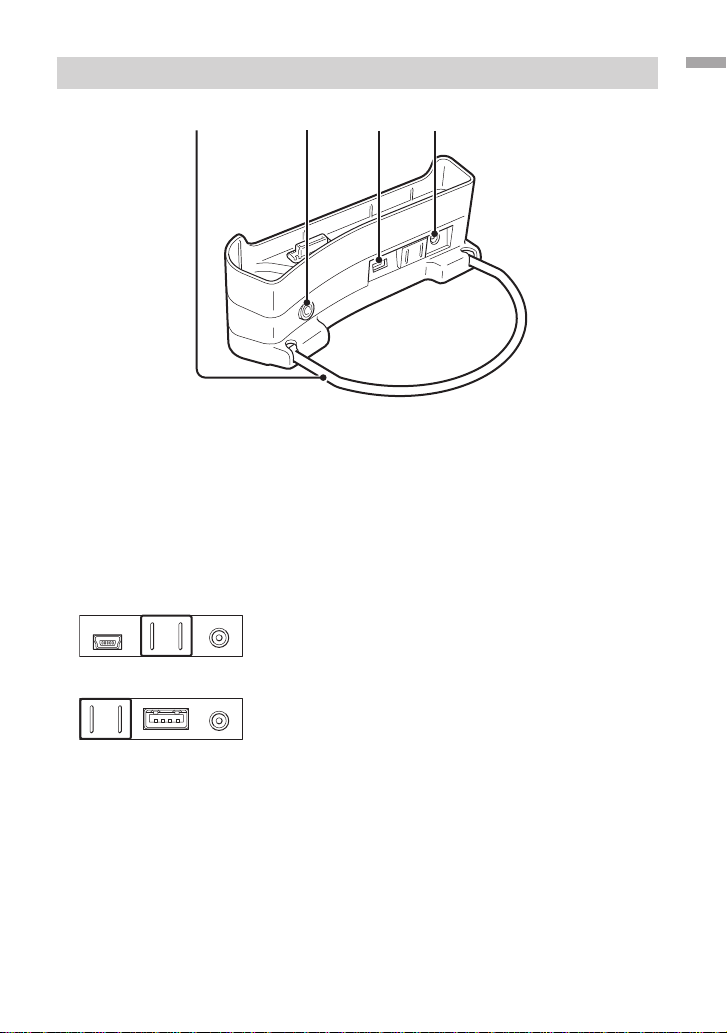
Vagga
1234
1 Stödfäste
Stödjer vaggan när den används. När vaggan inte används kan den vikas in.
2 LINE OUT-anslutning
Låter dig ansluta externa högtalare till spelaren. När en kabel kopplas in här stängs hörlurarnas
utmatning av.
Koppla från USB-kabeln från vaggan för att använda LINE OUT-anslutningen. När en USBkabel är inkopplad befinner sig spelaren automatiskt i dataöverföringsläge och inget ljud hörs i
de externa högtalarna.
3 USB portar
Vänster sida: Mini-B-anslutning (för att ansluta spelaren till en dator)
Introduktion
Höger sida: Anslutning typ A (för att ansluta spelaren till en digitalkamera)
4 DC IN-anslutning
7
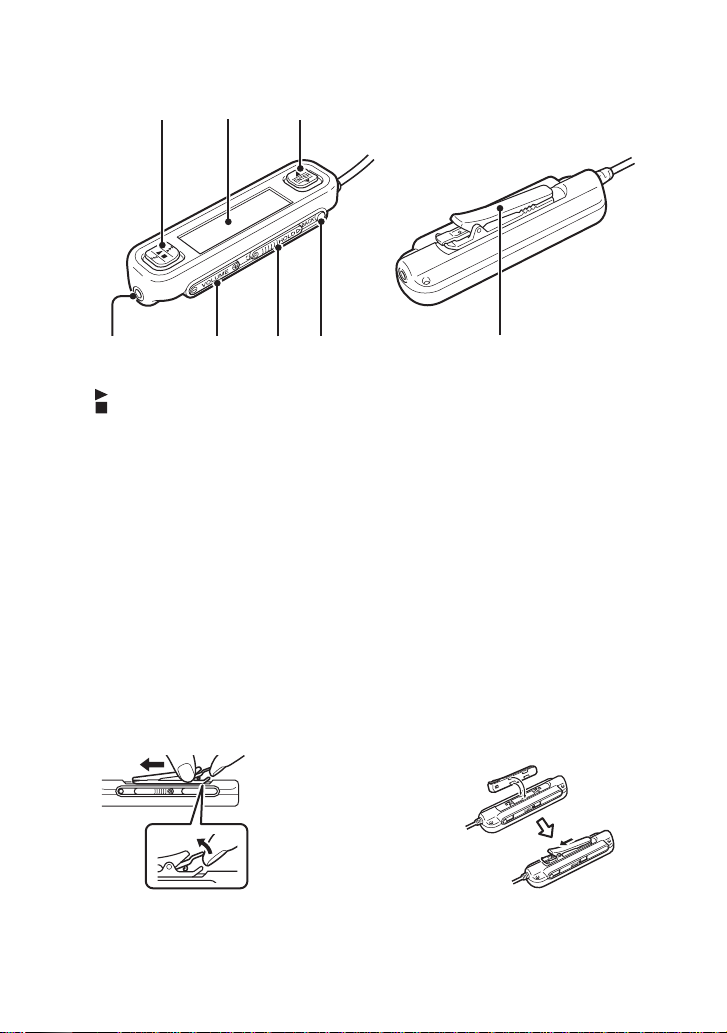
Fjärrkontroll
1
23
4567 8
1 Grundfunktionsknappen
: Spela upp/Stoppa
. : Spola /Hoppa båkåt
> : Spola /Hoppa framåt
2 Bildskärm
3 Väljarknapp
v : Bläddra upp
ENTER: Välj objekt i menyn
V : Bläddra ner
4 Anslutning för hörlurar
Använda fjärrkontrollens klämma
För att lättare fästa fjärrkontrollen vart du vill och fortfarande se bildskärmen kan klämman
monteras bakvänt.
5 Volymknapp
6 Hold-brytare
Genom att föra denna brytare i pilens
riktning tills den gula markeringen är
synlig avaktiveras fjärrkontrollen.
7 BACK-knapp
Flyttar upp en nivå i menyn.
8 Klämma
1 Ta bort klämman. 2 Montera den i motsatt
riktning.
8
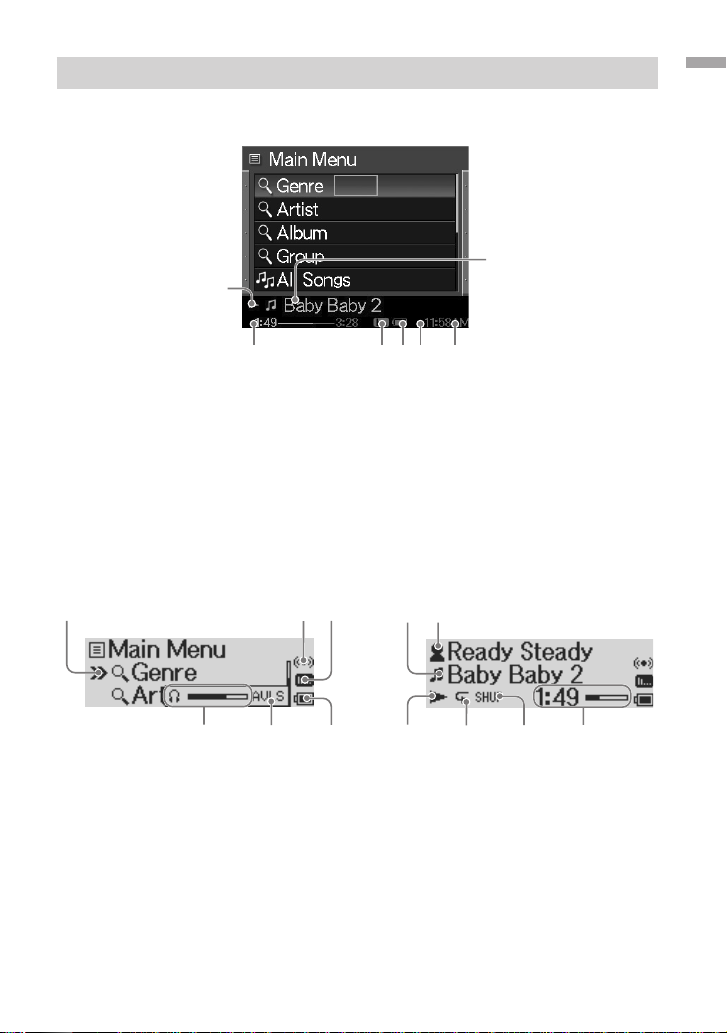
Läsa bildskärmen
1
2
3
Spelarens bildskärm
1
3
4
56 7
Introduktion
2
1 Ikon för spelstatus
2 Låttitel
3 Uppspelningstid
4 Inställning equalizer
Fjärrkontrollens bildskärm
Huvudmeny Spelskärm
1 Markör
2 Tidsikon
3 Equalizerikon
4 Volymindikator
5 AVLS-ikon
6 Ikon för batteriladdning
4
5
5 Ikon för batteriladdning
6 Tidsikon
7 Tid
8
7
6
9
0
7 Låtikon/låttitel
8 Artistikon/albumikon/artistnamn/
albumtitel
9 Ikon för spelstatus
0 Ikon för läget upprepa
qaIkon för Shuffleläge
qsUppspelningstid
qa
qs
9
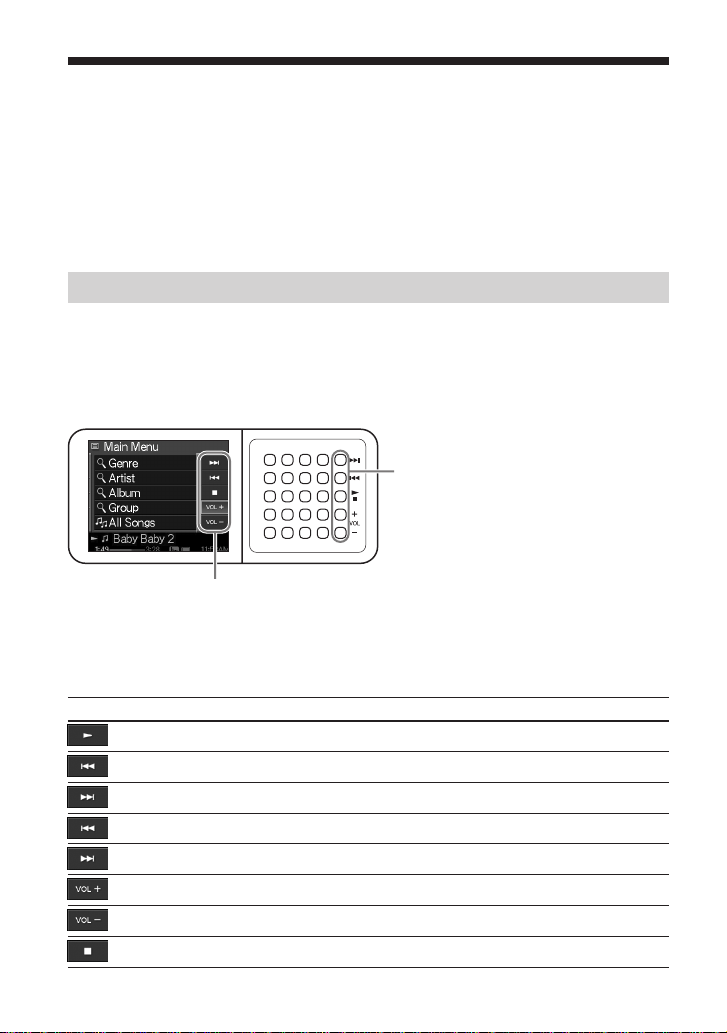
Knappar G-senseplatta
Spelarens olika funktioner styrs via knapparna på skärmen som du kommer åt via G-senseplattan.
Dessa knappar syns inte förrän du väljer att visa dem.
Följande typer av funktionsknappar finns:
• Grundläggande uppspelningsknappar (denna sida)
• Navigeringsknappar (sidan 11)
• Knappar för avancerad funktion (sidan 12)
• Knappar för avancerad uppspelning (sidan 13)
Grundläggande uppspelningsknappar
Använd de grundläggande uppspelningsknapparna för att styra vanlig uppspelning av musik, som till
exempel att starta eller stoppa låtar, hoppa till nästa låt eller justera volymen. Grundläggande
uppspelningsknappar finns alltid tillgängliga när musik spelas, även om knapparna inte visas på
bildskärmen.
För att visa grundläggande uppspelningsknappar nuddar du på någon av knapparna i höger kolumn på
G-senseplattan.
Nudda här
z Tips
När grundläggande uppspelningsknappar på G-senseplattan är aktiva, kan väljarknappen på
fjärrkontrollen också användas.
Flytta upp eller ner fingret i höger knappkolumn på G-senseplattan för att välja en knapp. Tryck för
att aktivera vald knapp.
Knapp Funktion
(fortsätt trycka) Spola bakåt
(fortsätt trycka) Spola framåt
Grundläggande uppspelningsknappar
Starta uppspelning
Hoppa till början av nuvarande låt
Hoppa till början av nästa låt
Höj volymen
Sänk volymen
Stoppa uppspelning
10
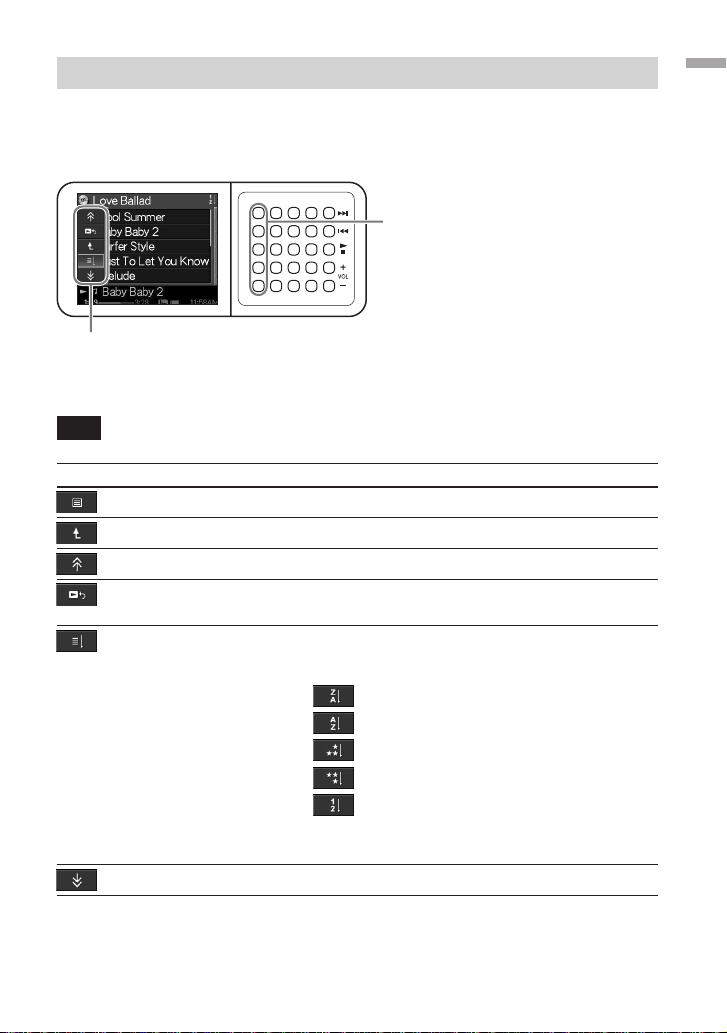
Navigeringsknappar
Använd navigeringsknapparna för att flytta mellan bildskärmsvisningar och ändra sorteringsordning
för listor. För att visa navigeringsknapparna nuddar du på någon av knapparna i vänster kolumn på
G-senseplattan.
Nudda här
Navigeringsknappar
Flytta upp eller ner fingret i vänster knappkolumn på G-senseplattan för att välja en knapp. Tryck
för att aktivera vald knapp.
OBS!
Tillgängliga knappar skiljer sig åt mellan olika skärmar.
Knapp Funktion Anmärkning
Återgå till huvudmenyn
Flyttar upp en nivå i menyn
Bläddra upp en sida
Visa spelskärmen
för låten som spelas
Sortera aktuell lista
Bläddra ner en sida
Varje knapptryckning ändrar sorteringsordning. Aktuell
sorteringsordning indikeras av en ikon på skärmens övre,
högra hörn.
Alfabetisk ordning (stigande)
Alfabetisk ordning (fallande)
Graderingsordning (stigande)
Graderingsordning (fallande)
Låtordning
När sortering baserat på gradering väljs, väljs låtar efter
hur ofta de spelas och uppspelningsstatus.
Introduktion
11
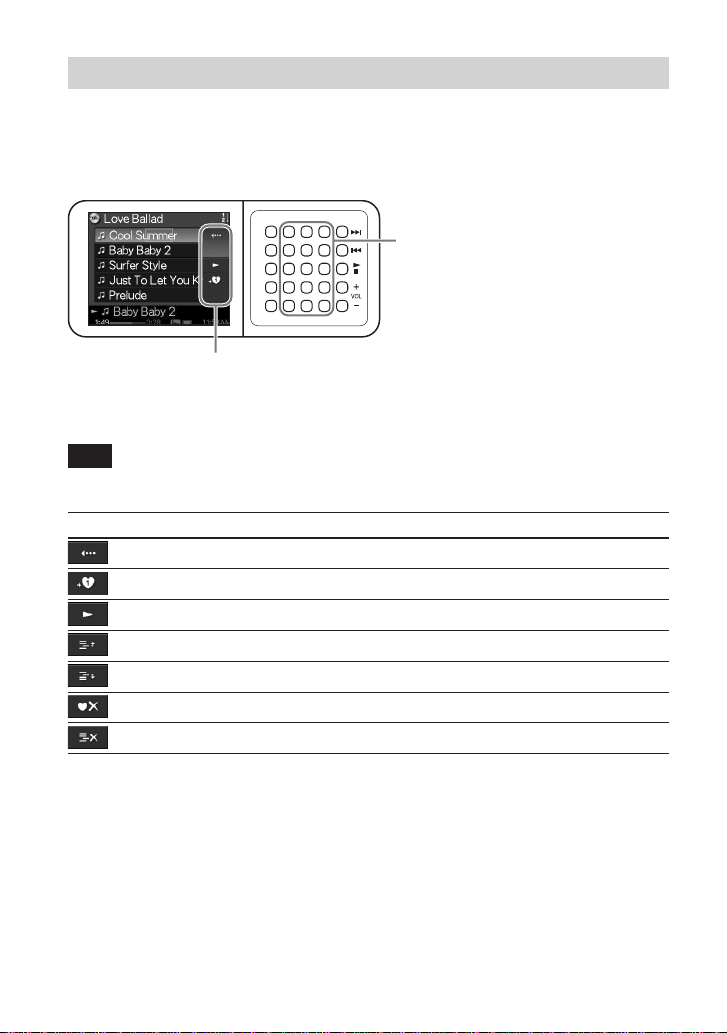
Knappar för avancerad funktion
Använd knapparna för avancerad funktion för att modifiera den lista som visas.
För att visa knapparna för avancerad funktion flyttar du markören till passande objekt i listan
genom att föra ditt finger upp och ner längs G-senseplattans mittersta tre kolumner av knappar. När
markören befinner sig över det objekt som önskas, trycker du och håller ner aktuell knapp tills
knapparna för avancerad funktion visas.
Tryck och håll ner här
Knappar för avancerad
funktion
När knapparna för avancerad funktion visas, flyttar du upp eller ner fingret i höger knappkolumn på
G-senseplattan för att välja en knapp. Tryck för att aktivera vald knapp.
OBS!
Tillgängliga knappar skiljer sig åt mellan olika skärmar.
Knapp Funktion
Stäng visningen av knapparna för avancerad funktion
Lägg till aktuell låt eller album i spellistan
Spela vald låt
Flytta vald låt upp i listan
Flytta vald låt ner i listan
Ta bort alla låtar från spellistan
Ta bort valda låtar från spellistan
12
